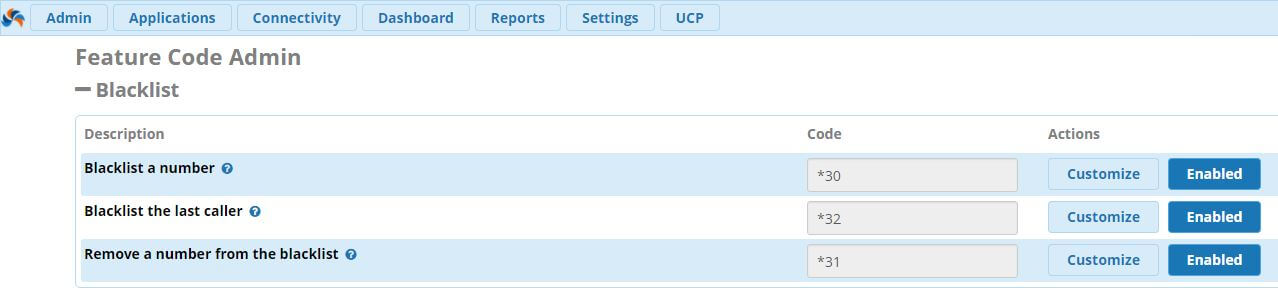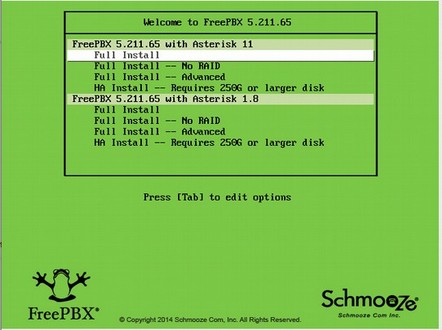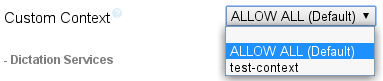переадресация на внешний номер freepbx
FreePBX — переадресация с уведомлениями в реальном времени через XMPP
Заходим в веб-интерфейс, Applications => Ring Groups => Add Ring Group. Создаём группу переадресации на мобильные телефоны инженеров, например, «922»:
Решётка в конце номера даёт нам возможность звонить из основного контекста FreePBX, где позволены исходящие звонки. Fixed CID Value — нужно, если ваш провайдер отбивает неверные CID, потому что передаются внутренние номера абонентов. Стратегия RingAll позволяет звонить всем одновременно, если кто недоступен — пропускаем, если один берёт трубку — у остальных сразу сбрасывается звонок.
Лучше поставить приятную музыку на группу, так как в разных версиях FreePBX делает странные вещи с гудками в группах. Проверить правильность настройки можно позвонив по номеру 922.
Теперь создаём основную группу технической поддержки, например «911»:
Включение Skip Buzy Agent позволяет нам переходить сразу к Destination if no answer, если все сотрудники заняты.
В Destination if no answer выбираем группу переадресации на мобильные.
В итоге получилось, что звонок поступает на группу 911, если сотрудники заняты или никто не поднимает трубку несколько секунд, звонок переходит в группу 922. Поступив в 922, звонок пробует дозвониться сразу до всех перечисленных мобильных номеров, если никто не поднимает — происходит завершение вызова.
1) Люди по привычке звонили на прямые номера инженеров. Это продолжалось даже через 3 месяца после внедрения… Некоторые в силу личной привязанности, некоторые звонят сразу инженерам «чтобы общаться с более компетентными в моём вопросе, чем первая линия ТП» и пр… Поэтому мы сменили номера всех ИТ-сотрудников, и в качестве CID и Name поставили одинаковые данные всем, чтобы при внутреннем исходящем звонке сотрудника ТП не видно было его реального номера.
В итоге через месяц все привыкли, прямые звонки инженерам практически прекратились. Сейчас такая схема устраивает даже самых рьяных сторонников «прямых звонков», т.к. по проблеме начинают работать сразу, а не ждут когда кто-нибудь вернётся с обеда или с перекура.
2) Наш провайдер в один прекрасный день перестал пропускать звонки с «кривыми» CID, поэтому пришлось в срочном порядке найти параметр Fixed CID Value. Теперь на любой исходящий из этой группы подставлялся указанный CID.
3) В случае, если звонок переадресовался на мобильный, разговор почти всегда начинался с фразы «А Вы кто?», т.к. действительно непонятно кто звонит, на мобильном определялся номер компании… Навыки узнавания по голосу при качестве GSM связи были развиты не у всех инженеров. Решили эту проблему оповещением в jabber.
Оповещения о поступающем и пропущенном вызове
В случае переадресации на мобильный видно только внешний номер организации, непонятно кому перезванивать в случае разрыва связи.
Посмотрев разные решения, определились что самое быстрое среди них XMPP(к тому же ejabberd уже был развёрнут для системы мониторинга). Между отправкой сообщения и приёмом обычно проходит не более секунды.
1) Создайте пользователя на вашем Jabber-сервере для АТС. В нашем случае это пользователь PBX@company-name.su
2) Приведите файл /etc/asterisk/jabber.conf к примерно следующему виду. В более новых версиях Asterisk это файл /etc/asterisk/xmpp_custom.conf
[general]
;debug=yes
;autoprune=yes
;autoregister=yes
;auth_policy=accept
[asteriskjabber]
type=client
serverhost=jabber.company-name.su
username=pbx@company-name.su
secret=Pa$$w0rd
port=5222
usetls=yes
usesasl=yes
status=available
statusmessage=«I am Asterisk!»
buddy=username1@company-name.su,username2@company-name.su,username3@company-name.su
;timeout=100
3) Добавляем свой номер вручную в /etc/asterisk/extensions_custom.conf
В сообщение мы добавили переменные: для отображения времени звонка, в случае если сообщение пришло с опозданием и переменную с внутренним CID абонента, который звонил. В конце для удобства дописали прямой номер офиса, чтобы перезванивать не залезая в телефонную книгу.
4) Перезапускаем сервис астериска, чтобы применились новые конфиги.
Смотрим в консоли астериска результат команды jabber show connections. Если нет слова Connected, ищем ошибки. Если не получается, включаем дебаг jabber в файле /etc/asterisk/jabber.conf.
Теперь проверить работу отправки сообщений в Jabber можно просто позвонив по номеру 9999.
5) Заходим обратно в веб-интерфейс и добавляем номер 9999# (обязательно с решеткой) в группу мобильной переадресации 922 (не запрещено добавлять и в другие места, например, такие как Folow Me).
Теперь начиная с поступления вызова на 922, вместе с вызовами на мобильные отправляются сообщения в Jabber. Как правило, сообщения поступают на пару секунд быстрее вызовов. Их можно прочитать даже после поднятия трубки в строке оповещений телефона.
Примечания: если у вас нет своего сервера Jabber, вы можете использовать практически любые публичные сервера. Например, гугловские.
Самая частая проблема jabber-клиента астериска — он не поддерживает некоторые методы шифрования.
ИТ База знаний
Полезно
— Онлайн генератор устойчивых паролей
— Онлайн калькулятор подсетей
— Руководство администратора FreePBX на русском языке
— Руководство администратора Cisco UCM/CME на русском языке
— Руководство администратора по Linux/Unix
Навигация
Серверные решения
Телефония
FreePBX и Asterisk
Настройка программных телефонов
Корпоративные сети
Протоколы и стандарты
Самое интересное про сервисные коды в FreePBX 13
Подробно про все коды
Сегодня рассказываем про стандартный набор сервисных кодов в FreePBX 13. Спросите, почему стандартный? Потому что ваша сборка FreePBX может иметь более широкий от стандартного диапазона набор модулей, каждый из которых будет иметь свой собственный набор сервисных кодов (Feature Codes). Ну что же, давайте начнем разбираться.
Продвинутый курс по Asterisk
Концентрат редких знаний, для внедрения Asterisk в крупных предприятиях. Все это мы собрали в одном курсе для тебя.

Коды создания черного списка
Ранее мы рассказывали про настройку черного списка в FreePBX 13 и поведали о возможностях его настройки. Вот как его настроить с помощью сервисных кодов:
| Название | Код | Описание |
|---|---|---|
| Blacklist a number | *30 | Добавить новый номер в черный список. Все звонящие с заблокированных номеров будут слышать соответствующую аудио – запись. |
| Blacklist the last caller | *32 | Добавить последнего звонящего на IP – АТС в черный список |
| Remove a number from the blacklist | *31 | Удаление номера из черного списка. Номер вводится вручную |
Коды перенаправления вызова
| Название | Код | Описание |
|---|---|---|
| Call Forward All Activate | *72 | Перенаправлять все поступающие на внутренний номер на другой номер. |
| Call Forward All Deactivate | *73 | Выключить перенаправление вызовов. |
| Call Forward All Prompting Activate | *93 | Запрашивает у звонящего ввести номер, на котором необходимо включить перенаправление вызовов. |
| Call Forward All Prompting Deactivate | *74 | Запрашивает у звонящего ввести номер, на котором необходимо отключить перенаправление вызовов |
| Call Forward Busy Activate | *90 | Включает функцию перенаправления вызовов, если вызываемый номер занят. |
| Call Forward Busy Deactivate | *91 | Отключает функцию перенаправления вызовов, если вызываемый номер занят. |
| Call Forward Busy Prompting Activate | *94 | Запрашивает ввести номер, на котором необходимо включить перенаправление вызов по результату «Занято» |
| Call Forward Busy Prompting Deactivate | *92 | Запрашивает ввести номер, на котором необходимо отключить перенаправление вызов по результату «Занято» |
| Call Forward No Answer/Unavailable Activate | *52 | Активирует перенаправление вызовов в случае, если пользователь недоступен или не отвечает на вызов |
| Call Forward No Answer/Unavailable Deactivate | *53 | Деактивирует перенаправление вызовов в случае, если пользователь недоступен или не отвечает на вызов |
| Call Forward No Answer/Unavailable Prompting Activate | *95 | Запрашивает ввести номер, на котором необходимо подключить перенаправление вызовов по не ответу или недоступности |
| Call Forward Toggle | *96 | Включает или выключает режим перенаправления вызовов. Первый вызов на *96 выключит функцию, а второй включит. И так далее. |
Коды ожидания вызова
Коды ядра системы (core)
Коды управления режимом «Не беспокоить (DND)»
| Название | Код | Описание |
|---|---|---|
| DND Activate | *78 | Данный сервисный код ставит внутренний номер в состояние «Не беспокоить» (Do Not Disturb). Это означает, что все звонящие на номер абоненты будут либо слышать сигнал занято, либо будут отправлены на голосовую почту. |
| DND Deactivate | *79 | Выключает режим DND на номере |
| DND Toggle | *76 | Включает/выключает возможность активации DND для внутреннего номера |
Прочие коды
Данный код позволяет управлять настройками в модуле Call Flow Control
| Название | Код | Описание |
|---|---|---|
| Findme Follow Toggle | *21 | Код позволяет включать или выключать настройки Follow Me для внутреннего номера. |
| Название | Код | Описание |
|---|---|---|
| Call Trace | *69 | Система озвучивает CallerID последнего звонящего на данный внутренний номер. |
| Echo Test | *43 | Данная функция используется для проверки качества связи, в том числе микрофона, динамика аппарата и так далее. |
| Speak Your Exten Number | *65 | Система произносит настроенный на используемом телефонном аппарате внутренний номер. |
| Speaking Clock | *60 | Система произносит текущее серверное время. |
Функции Paging (пейджинга) и Intercom (интеркома)
| Название | Код | Описание |
|---|---|---|
| Intercom prefix | *80 | Данная функция необходимо для того, чтобы вместо обычного набора на номер, вы не дожидались гудков, а с помощью громкоговорителя произнесли сообщение. Вот пример, как это работает: Пользователь набирает данный сервисный код, а следом за ним внутренний номер. Далее, все последующие звонки на этот номер будут сразу приниматься без участия вызываемого абонента и по громкой связи звонящий сможет произнести свое сообщение. |
| User Intercom Allow | *54 | Включить прием сообщений по интеркому (громкая связь, как описано выше). |
| User Intercom Disallow | *55 | Отключает указанную выше функцию. |
| Название | Код | Описание |
|---|---|---|
| Pickup ParkedCall Prefix | *85 | Когда администратор сконфигурировал слот для «парковки» (Parking) вызова, пользователь может «припарковать» этот вызов путем трансфера на номер паркинга – по умолчанию, это номер 70. Даже если данный слот занят, в настройка модуля Parking можно обозначить количество возможных слотов. Система автоматически запаркует вызов на доступный слот и произнесет его номер. Данный сервисный код как раз и отвечает за поднятие вызова с парковочного слота. |
| Название | Код | Описание |
|---|---|---|
| Allow Dynamic Members of a Queue to login or logout. See the Queues Module for how to assign a Dynamic Member to a Queue. | *45 | Данная опция позволяет динамическим участниками очередь подключаться и отключаться от нее |
| Playback Queue Caller Count | *47 | Проговорить количество человек, находящихся в очереди |
| Queue Pause Toggle | *46 | Взять паузу в очереди и не принимать вызовы. Повторная активация вернет пользователя в очередь. |
Временные условия (Time Conditions)
Указанный сервисный код, а по умолчанию это *27 позволяет управлять настройками временного условия. В рамках системы для каждого нового Time Condition генерируется собственный сервисный код, который имеет формат *27X, где X – это номер временного условия.
Голосовая почта (Voicemail)
| Название | Код | Описание |
|---|---|---|
| Dial Voicemail | *98 | Набрав этот сервисный код будет предложено ввести номер голосового ящика и прослушать его. |
| My Voicemail | *97 | Доступ к голосовому ящику, который относится к номера, с которого данный код набран (прослушивание собственных записей) |
Базовый курс по Asterisk
Мы собрали концентрат всех must have знаний в одном месте, которые позволят тебе сделать шаг вперед на пути к экспертному владению Asterisk
Управление телефонией с помощью FreePBX
Сегодня мы хотим предложить новый формат управления вашей телефонной связью! Теперь вы сами сможете управлять своей телефонией!
Мы предлагаем установку и настройку Asterisk на вашем сервере на базе готового дистрибутива FreePBX, или приобретите офисную АТС.
Готовый дистрибутив включает в себя ОС Linux, саму программную АТС Asterisk, графический веб-интерфейс пользователя FreePBX для удобного администрирования Asterisk и необходимые сопутствующие сервисы. Продукт совершенно бесплатен и доступен в русской версии.
Благодаря наличию удобного веб-интерфейса, FreePBX является одной из наиболее популярных оболочек для работы Asterisk. Установив FreePBX, компания получает простой, надежный и эффективный инструмент управления телефонией. При этом настроить сложную конфигурацию Asterisk можно при помощи простого веб-интерфейса за гораздо меньшее время.
Наша компания предоставляет услуги по установке и настройке FreePBX или иначе говоря «под ключ». Для гаратированно качественной работы FreePBX необходим выделенный сервер.
Согласно вашему техническому заданию, наши специалисты установят FreePBX и настроят маршрутизацию звонков, голосовое меню, режимы обработки звонков (дневной, вечерний, ночной) и многое другое.
В настройке FreePBX мы используем собственные технологии и секреты, выявленные нами опытным путем. Поэтому наши клиенты всегда могут рассчитывать на настройку не только основных, но и специфических функций, весьма полезных для бизнеса.
asterisk будущее телефонии.
Управление телефонией с помощью FreePBX
Оглавление
Введение
Установка FreePBX
Веб-интерфейс
Как получить доступ к веб-интерфейсу
Обзор главной страницы
Обзор модулей
Module Admin / Управление модулями
Extensions / Внутренние номера
Ring Groups / Группы вызова
Trunks / Транки
Inbound Routes / Входящая маршрутизация
Outbound Routes / Исходящая маршрутизация
Custom Contexts
Follow Me / Следуй за мной
IVR / Голосовое меню
Queues / Очереди
Пример настройки FreePBX для среднего офиса
Требования к функционалу
Используемое оборудование
Сценарий использования
Настройка
Введение
В сети интернет много различных инструкций по настройке FreePBX под различные задачи. Для настройки Asterisk через веб-интерфейс глубокие знания телефонии и сетей не требуются. Это существенно снижает порог вхождения в мир VoIP телефонии. В следствии чего на рынке существует много компаний, осуществляющих настройку серверов VoIP телефонии. К сожалению они не всегда качественно могут выполнить работу за которую берутся. Поэтому если вы хотите получать качественную услугу, то лучше довериться квалифицированным специалистам в этой области.
Официальная документация на английском языке есть на сайте FreePBX http://wiki.freepbx.org/dashboard.action
Данное руководств о стоит рассматривать как ознакомительный материал.
Установка FreePBX
Для начала работы с FreePBX, необходимо его установить. Для этого существует несколько способов:
Установка FreePBX Distro. Это самый простой способ установки, у вас будет полностью готовая система с настроенным веб-интерфейсом FreePBX и приложением Asterisk.
Установка веб-интерфейса FreePBX. Это актуально в том случае если у вас уже есть компьютер с установленным приложением Asterisk и вы хотите поставить только веб-интерфейс к нему, с необходимыми вам модулями. Или если вы привыкли к определенному дистрибутиву Linux. Этот способ для опытных пользователей, которые знают что делают.
Мы будем рассматривать первый способ. Для начала нам надо скачать сам дистрибутив FreePBX Distro, это можно сделать на официальном сайте проекта http://schmoozecom.com/distro-download.php. На этой странице есть версии для 64 и 32 битных систем и стабильные (stable) и бета (beta) версии продукта. Выбор битности зависит от вашего вашего оборудования, которое вы будете использовать в качестве сервера. Настоятельно рекомендуется использовать стабильные версии продукта.
Теперь необходимо писать данный образ системы на диск или флешку, если у компьютера нет дисковода. Записать на диск можно любой программой для записи. В Windows 7 уже встроена программ Windows Disc Image Burner, для Linux можно использовать программу Brasero. Для записи на USB носитель, в Windows можно использовать программу Win32 Disk Imager, для Linux стандартную утилиту dd (dd if=FreePBX.img of=/dev/disk1).
После записи образа с него необходимо загрузиться на компьютере где будет работать ваша телефония. После загрузки компьютера вы уведите меню установки FreePBX, в котором надо выбрать версию Asterisk и режим работы жестких дисков.
Full Install — если в вашем компьютере 2 жестких диска, установщик FreePBX автоматически удалит с них все данные и создаст RAID 1 mirror. Это рекомендованный режим установки, который в будущем добавит отказоустойчивости.
Full Install – No RAID — установка системы без автоматического создания RAID.
Full Install – Advanced — установка с ручным разделением диска.
HA Install — если установка проводится на диски емкостью больше 250 гигабайт.
Выбираем нужный вам режим установки и переходим в меню настройки сети, где указываем ваши сетевые настройки. Если у вас в сети работает DHCP сервер, можно просто нажать ОК.
После этого выбираем часовую зону и устанавливаем административный пароль для супер пользователя root. Ждем когда закончится установка и обновление системы, после чего можно будет зайти на компьютер в консольном режиме под пользователем root. Или с другого компьютера через веб-браузер, в адресной строке которого необходимо указать ip адрес компьютера на котором установлен FreePBX.
При первом входе в веб-интерфейс FreePBX будет предложено задать административный пароль для управления системой. Настоятельно рекомендовано задать пароль отличный от пользователя root.
Выполнив все выше перечисленные действия можно приступать к настройке телефонии.
Веб-интерфейс
Как получить доступ к веб-интерфейсу
Адрес веб-интерфейса будет тот же что и у компьютера на которым установлен FreePBX. Узнать его можно у специалиста который вам устанавливал FreePBX. Если у вас есть доступ консоли компьютера, то можно выполнить команду ifconfig. Она покажет настройки сетевых интерфейсов на компьютере.
У нас на сайте есть доступ к демо версии FreePBX. Для того чтоб в него попасть, необходимо зайти по ссылке http://89.107.127.170. У вас в браузере откроется страница входа в FreePBX:
О бзор главной страницы
На главной странице есть 3 раздела:
FreePBX Administration — раздел для администрирования системы;
User Control Panel — раздел пользовательских настроек. Просмотр детализации вызовов, сервисных кодов, голосовой почты;
Get Support — получение технической поддержки в FreePBX;
Для доступа к разделам FreePBX Administration и User Control Panel необходимо использовать:
логин: demo
пароль: demo
Так же можно сменить язык веб-интерфейса. Для этого в правом верхнем углу есть кнопка Language.
Обзор модулей
Module Admin / Управление модулями
FreePBX Administration → Admin → Module Admin
Администрирование FreePBX → Администратор → Управление модулями
http://wiki.freepbx.org/display/F2/Module+Admin+User+Guides
Basic — основные модули, поддержкой этих модулей занимаются в первую очередь.
Extended — модули этой категории имеют более низкий уровень поддержки, чем basic.
Unsupported — модули не поддерживаются командой FreePBX, за работу этих модулей отвечают их авторы.
Commercial — здесь находятся платные модули или модули с платной поддержкой.
Также можно загрузить и модуль, который находится у вас на компьютере. Для этого надо воспользоваться кнопкой Upload modules.
Для обновления или установки необходимо:
1. Выбрать нужные репозитории;
2. Нажать кнопку Check Online
3. После этого список модулей обновится и появятся комментарии:
Online upgrade available — доступно обновление;
Enabled and up to date — включен, используется последняя версия;
4. Теперь можно установить или обновить нужные модули. Для обновления всех модулей разом, появятся кнопки: Download all и Upgrade all
Extensions / Внутренние номера
FreePBX Administration → Applications → Extensions
Администрирование FreePBX → Приложения → Внутренние номера
http://wiki.freepbx.org/display/F2/Extensions
Модуль отвечает за создание внутренних номеров. Для создания номера необходимо в начале выбрать технологию как он будет подключаться. Чаще всего используется протокол SIP. В дальнейшем этот номер можно будет использовать в других модулях, например Группы вызова, Очереди, IVR(Голосовое меню) и т.д.
Все существующие Внутренние номера отображаются с права в верхней части экрана. в опции «Добавить расширение». Если вы хотите изменить или удалить один из существующих номеров, надо просто на него нажать. После чего откроется страница настроек.
В выпадающем меню выбираем «Generic SIP Device», он выбран по умолчанию. Затем нажмите кнопку «Submit». После этого откроется страница с настройками внутреннего номера. На против каждой настройки есть знак вопроса. Если на него навести курсор мышки, то будет показана краткая информация за что отвечает данная настройка. Как минимум необходимо задать номер, пароль и имя (User Extension, Display Name, Secret). После внесения изменений необходимо нажать кнопку Submit.
User Extension — внутренний номер. Не используйте номера 600-699 (используются для групп вызовов по умолчанию) и 70-79 (используется для парковки вызовов по умолчанию);
Display Name — отображаемое имя для номера в списке внутренних номеров. Это же имя отображается на экране телефона принимающего вызов при звонках на другие внутренние номера (при поддержке такой возможности принимающим телефоном), если для номера не задан псевдоним номера;
CID Num Alias — псевдоним номера, отображается на телефоне при звонке;
Outbound CID — используется если необходимо задать специфический Caller ID для звонков ТФОП (телефонную сеть общего пользования). Если не указан будет браться из настроек транка.
Asterisk Dial Options — задание опций вызова отличных от системных.
Ring Time — время в течении которого будет осуществляться звонок до внутреннего номера.
Call Forward Ring Time — задается время, после которого звонок будет переадресован. Имеет приоритет на Ring Time.
Outbound Concurrency Limit — ограничение на количество исходящих звонков.
Call Waiting — позволяет включить или отключить ожидание второго вызова.
Internal Auto Answer — позволяет включить или отключить автоответ внутренних вызовов.
Call Screening — предлагает позвонившему абоненту назвать свое имя, которое система проиграет внутреннему номеру при ответе на звонок.
Pinless Dialing — возможность установить пин код для исходящих звонков.
Emergency CID — используется если необходимо задать специфический Caller ID для звонков в экстренные службы.
Assigned DID/CID — этот раздел используется для входящей маршрутизации.
DID Description — описание маршрута для входящего вызова.
Add Inbound DID — с ка ким DID должен приходить входящий вызов для этого внутреннего номера.
Secret — пароль
dtmfmode — режим DTMF. Используется для определения набора клавиш с телефонного аппарата.
Nat — используется в том случает есть телефонных аппарат или голосовой шлюз находится за nat.
Callgroup & pickupgroup — группы вызовов и группы перехвата.
Disallow & allow — запрещенные и разрешенные кодеки.
Deny & permit — настройки для каких сетей разрешено подключаться, а для каких нет.
Recording Options — настройки для записи разговоров.
Voicemail — настройки голосовой почты.
Optional Destinations — опции указывающие как обрабатывать вызов в случае занятости, не ответа или не доступности внутреннего номера.
Ring Groups / Группы вызова
FreePBX Administration → Applications → Ring Groups
Администрирование FreePBX → Приложения → Группы вызова
http://wiki.freepbx.org/display/F2/Ring+Groups
Используется для объединения внутренних номеров в группы, на которые можно совершить звонок по единому внутреннему номеру. По умолчанию использует нумерацию 600-699. Работает следующим образом: вы добавляете в группу определенное количество внутренних номеров, после этого совершаете звонок на группу по номеру 6XX. Звонок приходит на внутренние номера в этой группе, в соответствии с той стратегией распределения звонка которую вы выбрали. Рассмотрим опции Групповых вызовов.
Ring-Group Number — внутренний номер группы вызовов.
Group Description — описание группы вызовов.
Ring Strategy — стратегия распределения вызовов:
ringall — звонок расходится одновременно по всем внутренним номерам в группе.
hunt — звонок будет распределяться случайным образом по доступным номерам
memoryhunt — звонок приходит на 1й номер, потом на 1й и 2й и т. д.
firstunavailable — звонок приходит на первый доступный номер.
firstnotonphone — звонок приходит на первый номер, у которого не снята трубка.
*-prim — если у первый номер на который пришел звонок занят, звонок считается не отвеченным.
Ring Time — время, в течении которого звонок будет находится в группе.
Extension List — список номеров на которые будет совершаться звонок. В группу так же можно добавить внешний номер, это может быть как мобильный так и городской номер. Для работы внешнего номера в конце необходимо поставить # (Пример: 89161234567#).
Extension Quick Pick — список внутренних номеров, которые можно использовать в Группах вызова. Так же можно его использовать для быстрого добавления в Extension List.
Announcement — приветствие, которое будет проигрываться позвонившему абоненту.
CID Name Prefix — установка префикса для CallerID. Префикс будет добавляться перед оригинальным CallerID (Пример: префикс: «Support:» + оригинальный CallerID Ivan Ivanovich. Будет выглядеть: Support: Ivan Ivanovich).
Alert Info — используется для задания определенного типа звонка. Не все телефоны поддерживают этот параметр.
Ignore CF Settings — игнорировать или нет переадресацию вызова установленную на внутреннем номере.
Skip Busy Agent — пропускать занятые внутренние номера.
Enable Call Pickup — включение перехвата вызова. Опцию надо проверять, может не работать.
Confirm Calls — опция работает только для стратегии ringall. На внутреннем номере где сняли трубку, надо нажать цифру 1 для подтверждения принятия вызова.
Remote Announce & Too-Late Announce — сообщения воспроизводимые принимающей стороне, при включенной опции confirm calls.
Change External CID Configuration — параметры формирования исходящего CallerID.
Call Recording — опции записи разговора: всегда, по запросу, никогда.
Destination if no answer — куда направить звонок если истекло время звонка в параметре ring time.
Trunks / Транки
FreePBX Administration → Connectivity → Trunks
Администрирование FreePBX → Подключения → Транки
http://wiki.freepbx.org/display/F2/Trunks
Используется для настройки внешних линий, через которые будут осуществляться звонки в телефонную сеть общего пользования. Эти линии предоставляет оператор связи, так же у него можно узнать какие настройки требуются для настройки. Мы будем рассматривать настройки для SIP транка, так как большинстве случаев этого будет достаточно.
Trunk Name — название транка.
Outbound CallerID — CallerID для исходящих звонков через этот транк.
CID Options — с каким CallerID будем принимать входящие звонки.
Maximum Channels — позволяет ограничить максимальное количество.
Asterisk Trunk Dial Options — дополнительные опции вызова.
Continue if Busy — в случае неудачного вызова попробует совершить звонок через другой транк.
Disable Trunk — отключение транка.
Dialed Number Manipulation Rules — правила формирования номера при исходящем звонке. Добавление или обрезание цифр в набранном номере. Основные манипуляции с набранными номерами будут производится в Исходящих маршрутах. Если для конкретного транка необходимо задать специфические параметры, это можно сделать здесь.
prepend — то что будет добавляться перед номером.
prefix — префикс который будет удаляться. Например 9 для выхода в город.
match pattern — шаблон номера, задается в следующем формате:
Outgoing Settings — настройки для исходящих звонков.
Incoming Settings — настройки для входящих звонков.
PEER Details & USER Details — указываются настройки которые даст провайдер. Задаются так же как и в конфигурационном файле sip.conf
Registration — задается строка регистрации, используется для входящей связи. Формат строки: username:password @VoIP-server/DID
Inbound Routes / Входящая маршрутизация
FreePBX Administration → Connectivity → Inbound Routes
Администрирование FreePBX → Подключения → Входящая маршрутизация
http://wiki.freepbx.org/display/F2/Inbound+Routes
Используется для настройки маршрутизации входящих звонков. В правой части как и в других пунктах меню, будут отображаться уже созданные маршруты.
Description — описание маршрута.
DID Number — задается DID с которым приходят звонки. Можно использовать шаблоны (например _2[345]X).
Caller ID — возможность задать Caller ID.
CID Priority Route — если задать этот параметр, то входящий звонок будет маршрутизироваться по CallerID.
Alert Info — изменение сигнала вызова, не все телефоны поддерживают данную функцию.
CID name prefix — префикс который будет подставляться к CallerID.
Music On Hold — выбор музыки во время дозвона.
Signal RINGING — посылка сигнала КПВ, перед ответом на вызов.
Pause Before Answer — пауза перед обработкой данного маршрута.
Privacy Manager — если не был определен CallerID система предложит позвонившему абоненту его задать, перед соединением.
Fax Detect — определение факса на линии, и даль нейшая его обработка.
Set Destination — основной пункт, в котором мы задаем куда направлять звонок.
Outbound Routes / Исходящая маршрутизация
FreePBX Administration → Connectivity → Outbound Routes
Администрирование FreePBX → Подключения → Исходящая маршрутизация
http://wiki.freepbx.org/display/F2/Outbound+Routes
Используется для настройки маршрутизации исходящих звонков. В правой части как и в других пунктах меню, будут отображаться уже созданные маршруты. Обычно в этих настройках задается общий правила набора номера и его модификация, перед отправкой оператору. По умолчанию эти маршруты могут использовать все пользователи. Для настройки ограничений на выход в телефонную сеть общего пользования используется модуль Custom Contexts, который мы рассмотрим позже. В базовой настройке ограничения можно сделать только через PIN код, который нужно ввести для совершения исходящего вызова. Так же можно задать маршруты которые будут использоваться для звонков в экстренные службы.
Route Name — название маршрута.
Route CID — какой CallerID использовать для этого маршрута.
Route Password — пароль на маршрут, может быть использовано для ограничения звонков на международные направления.
Route Type — задается параметр для для звонков в экстренные службы или для корпоративного использования (изменение CallerID).
Music On Hold? — что будет проигрываться во время совершения звонка.
Time Group — возможность задать в какое время будет доступен маршрут.
Route Position — порядок выбора маршрута, в случае использования нескольких исходящих маршрутов.
PIN Set — возможность использования PIN кодов, для звонков через этот маршрут.
Dial Patterns that will use this Route — правила формирования номера при исходящем звонке. Добавление или обрезание цифр в набранном номере.
prepend — то что будет добавляться перед номером.
prefix — префикс который будет удаляться. Например 9 для выхода в город.
match pattern — шаблон номера, задается в следующем формате:
Trunk Sequence for Matched Routes — для каких транков будет использоваться данный маршрут.
Optional Destination on Congestion — что делать после завершения звонка. По умолчанию происходит разъединение.
Custom Contexts
FreePBX Administration → Connectivity → Custom Contexts
Администрирование FreePBX → Подключения → Custom Contexts
http://www.freepbx.org/support/documentation/module-documentation/third-party-unsupported-modules/customcontexts
Дан ный модуль очень полезен если необходимо разграничить исходящую связь для внутренних номеров. Но его можно использовать для предоставления внутренним абонентам определенного набора прав (услуг). Например запрещать пользоваться перехватом, парковкой вызова, голосовой почтой и т. д. После создания контекста его можно выставить в настройках созданного внутреннего номера.
Context — название контекста.
Description — описание контекста.
Dial Rules — правила набора номера с помощью которых возможно ограничить применение некоторых параметров. Возможно использовать шаблоны.
Set All To — установка определенного значения для всех параметров. Для простоты лучше разрешить все, поставив Allow и установить Deny для: ENTIRE Basic Internal Dialplan и ALL OUTBOUND ROUTES. После этого запретить все что ненужно.
Allow — разрешает доступ к вложенному контексту через Dial Rules и в самом контексте;
Deny — запретить вложенный контекст как в правилах так и в создаваемом контексте;
Allow Rules — разрешить доступ только через Dial Rules;
Deny Rules — разрешить только в контексте;
Call Parking — парковка вызова.
Custom Internal Dialplan — использование пользовательских правил из файла extensions_custom.conf.
ENTIRE Basic Internal Dialplan — основное правило, которое включает в себя все остальные.
ext-group — звонки на группы вызовов.
app-pbdirectory — доступ к телефонной книге.
app-hotelwakeup — звонок по расписанию, будильник.
app-callwaiting-* — настройка услуги call waiting (второй звонок).
app-calltrace — информация о последнем звонке.
app-echo-test — это тест.
app-speakextennum — определение внутреннего номера.
app-speakingclock — текущее время.
app-dictate-* — голосовые заметки.
app-fmf-toggle & ext-findmefollow & findmefollow-ringallv2 — услуга Follow Me (следуй за мной).
app-fax — факс.
ext-meetme — конференции.
ext-intercom-users — режим громкоговорителя.
app-dialvm & app-vmmain & vmblast-grp — голосовая почта.
app-recordings — запись сообщений.
ext-queues — очереди.
app-blacklist — черный список.
app-campon-* — автоматический ответ на звонок.
app-userlogonoff — регистрация пользователя.
app-pickup — перехват вызова.
app-zapbarge — выход на линию в потоковой карте.
app-chanspy — подключение к активному разговору.
ext-test —тестировочный звонок.
ext-local — звонки на внутренние номера.
Outbound Routes — эта секция служит для определения прав доступа к внешним линиям, к направлениям, которые определены в модуле Outbound Routes.
Follow Me / Следуй за мной
FreePBX Administration → Applications → Follow Me
Администрирование FreePBX → Приложения → Следуйте сюда
Используется для объединения нескольких номеров в один, так же можно использовать для переадресации на внешний или внутренний номер. Это полезно если вам необходимо перемещаться между несколькими рабочими местами на которых установлены разные телефонные аппараты. Вы можете настроить удобную стратегию распределения звонка на нужные вам телефоны и всегда быть на связи.
Для работы с данным модулем нам понадобится созданный внутренний номер. В настройки Follow Me можно перейти из настроек внутреннего номера или из меню самого Foolow Me. Рассмотрим представленные настройки.
Disable — отключение функции Follow Me на конкретном внутреннем номере.
Initial Ring Time — задается время в секундах, в течении которого звонок будет отправлять на основной номер. По истечению заданного интервала времени звонок будет отправлен на список телефонов Follow Me.
Ring Strategy — стратегия распределения звонка между номерами Follow Me. Описание можно посмотреть в разделе Ring Groups / Группы вызова.
Ring Time (max 60 sec) — время в течении которого вызов будет отправляться на номера Follow Me.
Follow-Me List — список номеров Follow Me, если нужно добавить внешний номер, необходимо в конце поставить #.
Announcement — приветствие, которое будет проигрываться позвонившему абоненту.
CID Name Prefix — установка префикса для CallerID. Префикс будет добавляться перед оригинальным CallerID (Пример: префикс: «Support:» + оригинальный CallerID Ivan Ivanovich. Будет выглядеть: Support: Ivan Ivanovich).
Alert Info — используется для задания определенного типа звонка. Не все телефоны поддерживают этот параметр.
Confirm Calls — подтверждение вызова внешнего номера, работает только со стратегией распределения звонка: ringall.
Remote Announce — звуковое сообщение которое будет проигрываться в случае включенной услуги Confirm Calls.
Too-Late Announce — звуковое сообщение если звонок уже принял другой абонент.
Change External CID Configuration — изменение CallerID для внешних вызовов.
Destination if no answer- куда отправлять вызов в случае не ответа.
IVR / Голосовое меню
FreePBX Administration → Applications → IVR
Администрирование FreePBX → Приложения → IVR
IVR (англ. Interactive Voice Response) — система предварительно записанных голосовых сообщений, выполняющая функцию маршрутизации звонков внутри call-центра, пользуясь информацией, вводимой клиентом на клавиатуре телефона с помощью тонального набора. Озвучивание IVR — важная составляющая успеха call-центра. Правильно подобранное сочетание музыкального сопровождения, голоса диктора и используемой лексики создаёт благоприятное впечатление от звонка в организацию. Маршрутизация, выполняемая с помощью IVR-системы, обеспечивает правильную загрузку операторов продуктов и услуг компании. 1
IVR Name — название очереди.
IVR Description — описание очереди.
Announcement — звуковое сообщение.
Direct Dial — разрешение донабора внутреннего номера.
Timeout — время ожидания ввода после проигрывания звукового сообщения.
Invalid Retries — количество попыток ввода номера.
Invalid Retry Recording — повторное проигрывание сообщение при ошибочном наборе номера.
Append Announcement on Invalid — воспроизведение основного звукового сообщения после проигрывания сообщения о неправильном наборе номера.
Invalid Recording — сообщение о неправильном наборе номера.
Invalid Destination — куда отправлять звонок после окончания попыток ввода номера.
Timeout Retries — количество попыток в случае если не было набора.
Timeout Retry Recording — звуковое сообщение, в случаи повторного не набора.
Append Announcement on Timeout — повтор основного звукового сообщения если не было набора.
Timeout Recording — звуковое сообщение в случае не набора номера.
Timeout Destination — куда отправлять звонок в случае не набора номера и окончания попыток.
Return to IVR after VM — возвращение в IVR после голосовой почты.
IVR Entries — куда отправлять звонок при нажатии цифр 1, 2, 3 и т. д.
Queues / Очереди
FreePBX Administration → Applications → Queues
Администрирование FreePBX → Приложения → Очереди
Очереди это аналог групп вызова с более продвинутыми возможностями. Очень часто их используют для организации call-центров, так как можно настроить большое количество параметров обработки звонка по сравнению с группой вызовов. Так же в очереди могут находится динамические абоненты, они могут по собственному желанию обрабатывать звонки в очереди или нет. Далее будут описанные параметры настройки очереди.
Queue Number — номер очереди.
Queue Name — название очереди.
Queue Password — пароль очереди.
Generate Device Hints — используется для входа/выхода из очереди через дополнительные клавиши.
Call Confirm — подтверждение вызова в случае настроенного у абонента очереди Follow Me.
Call Confirm Announce — звуковое сообщение в случае включенной услуги подтверждения вызова.
CID Name Prefix — установка префикса для CallerID. Префикс будет добавляться перед оригинальным CallerID (Пример: префикс: «Support:» + оригинальный CallerID Ivan Ivanovich. Будет выглядеть: Support: Ivan Ivanovich).
Wait Time Prefix — добавление в CallerID времени ожидания абонента.
Alert Info — используется для задания определенного типа звонка. Не все телефоны поддерживают этот параметр.
Static Agents — внутренние номера которые находятся в очереди всегда.
Extension Quick Pick — список внутренних номеров, которые можно использовать в Static Agents и Dynamic Members.
Dynamic Members — внутренние номера у которых есть возможность входа/выхода из очереди.
Restrict Dynamic Agents — запрет на вход/выход в очередь номерам явно не указанных в Dynamic Members.
Agent Restrictions — ограничения для внутренних номеров в очереди.
Ring Strategy — стратегия распределения звонка между номерами. Описание можно посмотреть в разделе Ring Groups / Группы вызова.
Autofill — направление звонка ожидающим внутренним номерам в очереди.
Skip Busy Agents — пропускать занятые внутренние номера.
Queue Weight — вес очереди.
Music on Hold Class — музыка на удержании.
Join Announcement — звуковое сообщение при попадании в очередь.
Call Recording — включение записи разговора.
Recording Mode — режим записи разговора.
Caller Volume Adjustment — изменение громкости входящих абонентов.
Agent Volume Adjustment — изменение громкости внутреннего абонента.
Mark calls answered elsewhere — помечать все звонки как отвеченные.
Max Wait Time — максимальное время нахождения звонка в очереди
Max Wait Time Mode — режим максимального времени нахождения звонка в очереди.
Agent Timeout — время в течении которого внутренний номер будет вызываться.
Agent Timeout Restart — включение повторного вызова внутреннего номера после отказа принять вызов.
Retry — время повторного вызова внутреннего номера после отказа принять вызов.
Wrap-Up-Time — время отдыха внутреннего номера между звонками.
Member Delay — задержка перед вызовом внутреннего номера.
Agent Announcement — звуковое сообщения для внутреннего номера перед соединением.
Report Hold Time — сообщать время ожидания абонентам находящимся в очереди.
Auto Pause — продолжать совершать вызов внутреннего номера если он не отвечает.
Auto Pause on Busy — продолжать совершать вызов внутреннего номера если он занят.
Auto Pause on Unavailable — продолжать совершать вызов внутреннего номера если он не доступен.
Auto Pause Delay — время продолжительности вызова.
Max Callers — максимальное количество вызовов которое может обслуживать очередь.
Join Empty — попадать в пустую очередь.
Leave Empty — выходить из пустой очереди.
Penalty Members Limit — приоритеты внутренних номеров.
Frequency — частота оповещения абонентов в очереди.
Announce Position — сообщать позицию в очереди.
Announce Hold Time — сообщать время нахождения в очереди.
IVR Break Out Menu — возможность использования голосовых меню в очереди.
Repeat Frequency — как часто предлагать абоненту в очереди голосовое меню.
Event When Called — генерация событий для различных систем.
Member Status Event — генерация событий для различных систем.
Service Level — используется для задания минимального времени ответа для различных статистик.
Agent Regex Filter — фильтр регулярных выражений для внутренних номеров в очереди.
Fail Over Destination — куда направлять звонок при не ответе.
Reset Queue Stats — через какой промежуток времени обнулять статистику.
Пример настройки FreePBX для среднего офиса
В этом разделе будет показано какие действия необходимо выполнить для настройки АТС и телефонии в офисе среднего размера (
Требования к функционалу
Подключить 2 городских номера. Один для звонков в офис, второй для факса.
Настроить телефонные аппараты для сотрудников и секретаря. У секретаря должен быть установлен телефон с панелью расширения для отслеживания статуса сотрудников.
Возможность перевода и перехвата звонков.
Запись и прослушивание разговоров.
Возможность совершать видео звонки.
Создать общие номера для звонков по отделам.
Используемое оборудование
1. Сервер телефонии — на нем будет установлен FreePBX.
2. Yealink VP530 — телефон для видео звонков.
3. Panasonic KX-UT136 — телефон секретаря.
4. Qtech QVI 2108 — голосовой шлюз для подключения аналоговых аппаратов и факсов.
Сценарий использования
На сервер телефонии FreePBX провайдер подает 2 номера по SIP протоколу. Способ подключения стоит уточнить у провайдера, будет ли это осуществляться через туннель (OpenVPN, IPsec и т.д.) настроенный на вашем оборудовании или это будет оборудование провайдера к которому вам надо будет подключить сервер. Для обеспечения безопасности стоит настроить firewall. Так же для работы факсов стоит узнать у провайдера поддерживают ли они протокол t.38. Для обеспечения качественной связи стоит выделить телефонный трафик в отдельный сегмент сети и изолировать её от пользовательского трафика. Не будет лишним настроить приоритизацию VoIP трафика.
Предположим у вас 2 городских номера 1 — 495 111 11 11 и 2 — 495 222 22 22. Номер 495 111 11 11 многоканальный и будет использоваться для обработки звонков в офис. Звонки будут приходить на номер секретаря (внутренний 100), после чего переводятся на нужный отдел компании или на конкретного сотрудника. Номер 495 222 22 22 будет работать на прием и отправку факсов.
У секретаря будет стоять телефон с дополнительными клавишами на которых будет отображаться состояние абонентов. Секретарь сможет определить кто на данный момент разговаривает, а у кого телефон свободен и на него можно переключить.
Для руководителей отделов будут установлены телефоны с возможностью видео звонков. Таким образом можно будет проводить оперативные совещания между руководителями. Стоит учесть что видео звонки будут доступны только для внутренних звонков.
Голосовой шлюз будет обслуживать факс и обычных сотрудников.
Настройка
Таблица с номерами и параметрами для различных внутренних линий: